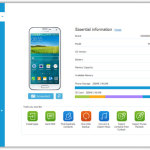iCloud è un servizio offerto da Apple dal 2011 che consista in 5GB di spazio su cui gli utenti iPhone/iPad possono caricare e salvare dati di diverso tipo: foto, video, messaggi, note, calendario, contatti, ecc…
Qui di seguito vediamo come è possibile gestire i contatti su iCloud.com cioè come aggiungere, cancellare, modificare, importare ed esportare i contatti della rubrica da e verso iCloud. Ovviamente prima di procedere è necessario verificare che i contatti del tuo iPhone siano stati sincronizzati con iCloud (a tal proposito leggi la guida come fare backup contatti iPhone su iCloud)
Note:
- Assicurati che l’account iCloud sia attivo sul tuo iPhone.
- Prima di iniziare la gestione dei contatti, effettua la sincronizzazione dei contatti tra iPhone e iCloud.
Parte 1: Sincronizzare Rubrica iPhone su iCloud
Step 1. Sincronizza contatti
Vai in “Impostazioni” sul tuo iPhone. Vai in basso e trova la voce “iCloud”. Clicca sull’icona ON/OFF e attiva l’opzione “Contatti”. Si aprirà un messaggio che dice “I tuoi contatti verranno uniti con iCloud” e seleziona “Unisci”.
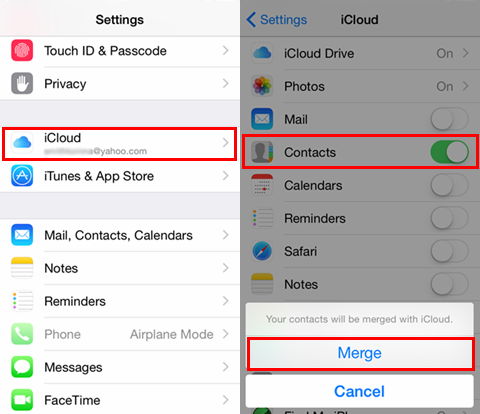
Step 2. Attiva Backup iCloud su iPhone
Ritorna a “iCloud” e poi vai in basso per trovare l’opzione “Backup”. Attiva “iCloud Backup”. Quando si apre un popup clicca su “OK” e abilita l’iphone al backup su iCloud.
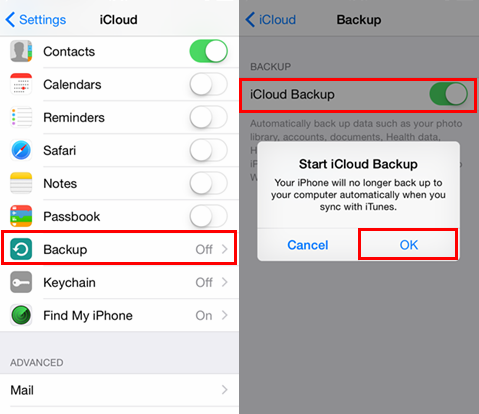
Nota che d’ora in poi il tuo iPhone non farà più il backup automatico sul computer quando si sincronizza con iTunes
Parte 2: Importa/Esporta Contatti su/da iCloud
Importa Contatti dal PC
Clicca sull’icona delle impostazioni in basso a sinistra. Seleziona “Importa vCard” e potrai cosi’ procedere a caricare la rubrica VCF dal PC. Clicca infine su “Apri”.
Esporta Contatti da iCloud
Seleziona i contatti e poi clicca su “Esporta vCard”. A tal proposito leggi anche come esportare contatti iCloud in CSV
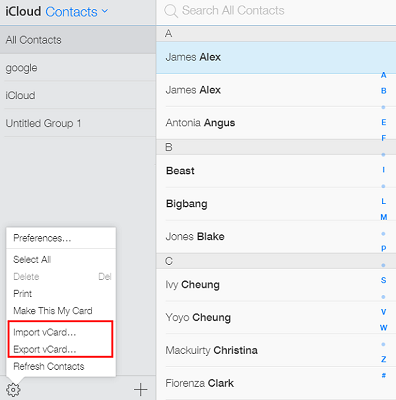
Parte 3: Modifica contatti su iCloud
Accedi a iCloud dal tuo PC.
Dalla homepage clicca su “Contatti”.
1) Puoi aggiungere nuovi contatti o gruppi cliccando l’icona “+” in basso a sinistra.
2) Puoi modificare i contatti selezionati in questo modo:
Scegli il contatto dalla lista.
Clicca su “Modifica”.
A questo punto potrai cambiare il nome, azienda, numero di telefono, indirizzo email, ecc.. Puoi anche aggiungere nua foto al profilo del contatto.
Infine clicca su “Fatto” nell’angolo in basso a destra. Per cancellare un contatto invece basta selezionarlo e cliccare sul pulsante “Elimina Contatto”
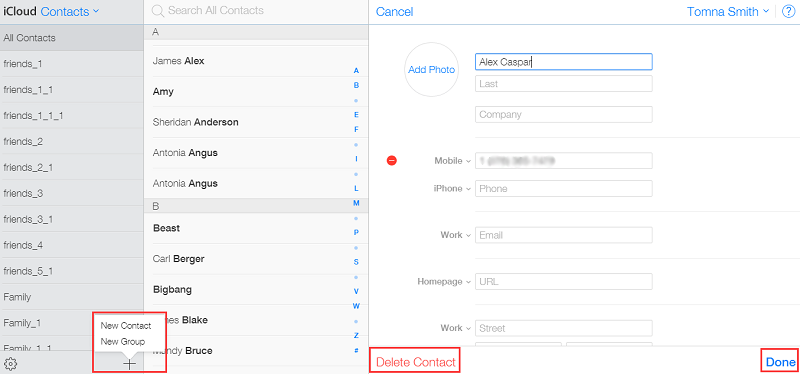
Ti Potrebbe Interessare..

GloboSoft è una software house italiana che progetta e sviluppa software per la gestione dei file multimediali, dispositivi mobili e per la comunicazione digitale su diverse piattaforme.
Da oltre 10 anni il team di GloboSoft aggiorna il blog Softstore.it focalizzandosi sulla recensione dei migliori software per PC e Mac in ambito video, audio, phone manager e recupero dati.